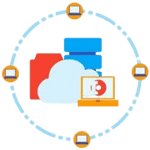برنامج Syncios WhatsApp Transfer | نقل ومزامنة بيانات واتس اب
Syncios WhatsApp Transfer هو برنامج متخصص مصمم لإدارة بيانات WhatsApp على أجهزة iOS و Android. يُعد هذا البرنامج أداة قيمة لأي شخص يحتاج إلى نقل، نسخ احتياطي، استعادة، أو تصدير محادثات WhatsApp، بما في ذلك الرسائل النصية، الصور، مقاطع الفيديو، والمرفقات الأخرى. إنه يسهل بشكل كبير عملية الحفاظ على بيانات WhatsApp الهامة وتوفرها عند الحاجة.
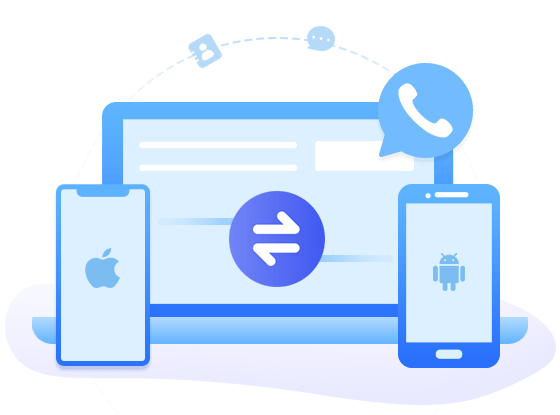
مميزات Syncios WhatsApp Transfer
يتميز Syncios WhatsApp Transfer بمجموعة من الميزات القوية التي تجعله حلاً شاملاً لإدارة بيانات WhatsApp:
- نقل WhatsApp بين الأجهزة (iOS إلى Android، Android إلى iOS، iOS إلى iOS، Android إلى Android):
- هذه هي الميزة الأساسية والأكثر أهمية في Syncios WhatsApp Transfer. يتيح لك نقل سجل محادثات WhatsApp بالكامل، بما في ذلك المرفقات، بين أجهزة تعمل بأنظمة تشغيل مختلفة أو متماثلة. هذا مفيد للغاية عند شراء هاتف جديد.
- النسخ الاحتياطي لدردشات WhatsApp من الأجهزة إلى الكمبيوتر:
- يمكنك إنشاء نسخ احتياطية كاملة وشاملة لبيانات WhatsApp الخاصة بك من هاتف iPhone أو Android إلى جهاز الكمبيوتر الخاص بك بنقرة واحدة. هذا يوفر طريقة آمنة لحماية بياناتك من الفقدان.
- استعادة النسخ الاحتياطية لـ WhatsApp إلى أجهزة iPhone/Android:
- يتيح لك البرنامج استعادة أي نسخة احتياطية سابقة لـ WhatsApp قمت بإنشائها إلى أي جهاز iPhone أو Android متوافق. هذا يعني أنه يمكنك نقل بيانات WhatsApp الخاصة بك إلى هاتف جديد أو استعادة بياناتك بعد إعادة ضبط المصنع.
- تصدير محادثات WhatsApp للطباعة أو العرض:
- يمكنك تصدير رسائل ومرفقات WhatsApp إلى الكمبيوتر بتنسيقات قابلة للقراءة والطباعة مثل HTML و CSV. هذا مفيد لأغراض الأرشفة أو إذا كنت بحاجة إلى تقديم دليل على محادثات معينة.
- دعم أنواع متعددة من بيانات WhatsApp:
- لا يقتصر Syncios WhatsApp Transfer على الرسائل النصية فقط، بل يدعم نقل وحفظ الصور ومقاطع الفيديو والملفات الصوتية والمستندات المشتركة في محادثاتك.
- سهولة الاستخدام وواجهة بديهية:
- يتميز Syncios WhatsApp Transfer بواجهة مستخدم بسيطة وواضحة تجعل عمليات النقل والنسخ الاحتياطي والاستعادة سهلة حتى للمستخدمين غير التقنيين.
- متوافق مع أحدث إصدارات iOS و Android:
- يتم تحديث البرنامج بانتظام لضمان التوافق مع أحدث إصدارات أنظمة تشغيل iOS و Android، بما في ذلك أحدث موديلات الهواتف.
طريقة تشغيل واستخدام Syncios WhatsApp Transfer
تشغيل واستخدام Syncios WhatsApp Transfer سهل ومباشر. اتبع الخطوات التالية:
1. المتطلبات الأولية قبل البدء
- تثبيت WhatsApp: تأكد من تثبيت WhatsApp على كلا الجهازين (المرسل والمستقبل) إذا كنت تقوم بالنقل بينهما.
- كابلات USB: تأكد من أن لديك كابلات USB أصلية وعملية لتوصيل الهواتف بالكمبيوتر.
- تمكين تصحيح أخطاء USB (لأجهزة Android): ستحتاج إلى تمكين “USB debugging” في إعدادات المطور على جهاز Android الخاص بك. (يمكنك البحث عن كيفية تمكينه لطراز هاتفك المحدد).
- الموافقة على الثقة بالكمبيوتر (لأجهزة iOS): عند توصيل جهاز iPhone بالكمبيوتر لأول مرة، ستحتاج إلى “الوثوق” بهذا الكمبيوتر على هاتفك.
- إلغاء قفل الشاشة: تأكد من إلغاء قفل شاشة الهاتف أثناء عملية النقل.
2. خطوات الاستخدام العام
- تنزيل وتثبيت Syncios WhatsApp Transfer:
- قم بتنزيل برنامج Syncios WhatsApp Transfer من الموقع الرسمي لـ Syncios.
- قم بتشغيل مثبت البرنامج واتبع التعليمات على الشاشة لإكمال التثبيت على جهاز الكمبيوتر الخاص بك.
- تشغيل البرنامج وتوصيل الأجهزة:
- بعد التثبيت، قم بتشغيل Syncios WhatsApp Transfer.
- سترى خيارات رئيسية مثل “Transfer WhatsApp” (نقل WhatsApp)، “Backup WhatsApp” (نسخ احتياطي لـ WhatsApp)، “Restore WhatsApp” (استعادة WhatsApp).
- قم بتوصيل جهاز iPhone/Android الخاص بك (أو كلا الجهازين إذا كنت تقوم بالنقل) بالكمبيوتر باستخدام كابلات USB.
- انتظر حتى يتعرف البرنامج على أجهزتك. قد تحتاج إلى منح الأذونات المطلوبة على هاتفك.
3. أمثلة على سيناريوهات الاستخدام
- لنقل WhatsApp بين هاتفين:
- اختر “Transfer WhatsApp” من الواجهة الرئيسية.
- تأكد من أن الجهاز المصدر والجهاز الهدف في المواضع الصحيحة (يمكنك التبديل بينهما باستخدام زر “Flip”).
- انقر على زر “Transfer” لبدء عملية النقل. اتبع التعليمات الإضافية التي قد تظهر على الشاشة (مثل إجراء نسخ احتياطي محلي على هاتف Android).
- حافظ على توصيل الأجهزة حتى تكتمل العملية.
- لنسخ WhatsApp احتياطيًا إلى الكمبيوتر:
- اختر “Backup WhatsApp” من الواجهة الرئيسية.
- حدد الجهاز الذي تريد نسخ بيانات WhatsApp منه.
- انقر على زر “Backup” لبدء عملية النسخ الاحتياطي. سيتم حفظ النسخة الاحتياطية على جهاز الكمبيوتر الخاص بك.
- لاستعادة WhatsApp من نسخة احتياطية:
- اختر “Restore WhatsApp” من الواجهة الرئيسية.
- ستعرض لك القائمة النسخ الاحتياطية المتاحة على جهاز الكمبيوتر الخاص بك. حدد النسخة الاحتياطية التي تريد استعادتها.
- حدد الجهاز الذي تريد استعادة النسخة الاحتياطية إليه.
- انقر على زر “Restore” لبدء عملية الاستعادة.
- لتصدير دردشات WhatsApp:
- اختر “Backup WhatsApp” أولاً لإنشاء نسخة احتياطية على الكمبيوتر.
- بعد اكتمال النسخ الاحتياطي، ستتمكن من تصفح المحتوى.
- حدد المحادثات أو البيانات التي تريد تصديرها، ثم اختر خيار “Export” وحدد التنسيق (HTML أو CSV) والموقع لحفظها.
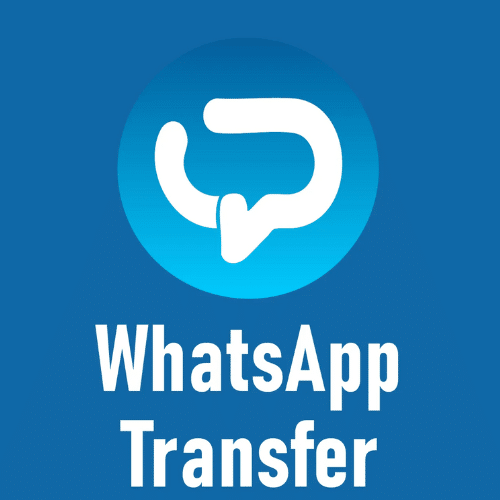
متطلبات تشغيل Syncios WhatsApp Transfer
لضمان عمل Syncios WhatsApp Transfer بسلاسة، تأكد من استيفاء المتطلبات التالية:
- نظام التشغيل:
- Windows: Windows 7, 8, 8.1, 10, 11 (32 بت و 64 بت).
- macOS: macOS 10.15 (Catalina) والإصدارات الأحدث (يرجى التحقق من الموقع الرسمي لأحدث التوافق).
- المعالج (CPU): 1 جيجاهرتز أو أعلى (x86 أو x64).
- الذاكرة العشوائية (RAM): 1 جيجابايت أو أعلى (2 جيجابايت موصى به).
- مساحة القرص الصلب: 200 ميجابايت على الأقل لمساحة التثبيت، ومساحة إضافية كافية للنسخ الاحتياطية لبيانات WhatsApp الخاصة بك.
- الشاشة: دقة شاشة 1024×768 بكسل أو أعلى.
- برنامج التشغيل: iTunes مثبت على جهاز الكمبيوتر الخاص بك إذا كنت تتعامل مع أجهزة iOS (مطلوب لبرامج تشغيل الجهاز).
- اتصال بالإنترنت: مطلوب للتحقق من الترخيص وتحديثات البرنامج.
- أجهزة الهاتف:
- iOS: iOS 5 أو أحدث (بما في ذلك iOS 17 والإصدارات الأحدث).
- Android: Android 3.0 أو أحدث (بما في ذلك Android 14 والإصدارات الأحدث).
تابعنا دائماً لتحميل أحدث البرامج من موقع شرح PC